Tilauksen tai oston piilottaminen Amazonissa
Monet ihmiset käyttävät valtavaa verkkokauppaa Amazon tehdäkseen ostoksia verkossa. Se on vaivaton tapa ostaa asioita, joita haluat tai tarvitset. Jos teet ostoksia Amazonissa(Amazon) , et ehkä tiedä, että sivusto todellakin pitää kirjaa siitä, mitä olet ostanut aiemmin. Joten jos jaat tilin muiden kanssa, he voivat nähdä, mitä olet ostanut.
Jos huomaat, että haluat piilottaa Amazonissa(Amazon) tekemäsi tilauksen, et voi poistaa mitään kokonaan, mutta voit piilottaa ostohistorian, joten sen löytäminen ei ole niin helppoa. Tämä voi auttaa pitämään ostoksesi yksityisinä ja antaa sinulle mielenrauhan, että historiasi on turvassa.

Kuinka piilottaa tilaus Amazonissa(How to Hide an Order on Amazon)
Kun siirryt Amazoniin(Amazon) , varmista, että olet ensin kirjautunut tilillesi ja että ostos, jonka haluat piilottaa, on liitetty kyseiseen tiliin. Piilota tilauksesi noudattamalla alla olevia ohjeita.
- Siirry päänäytöstä kohtaan Tilit ja luettelot(Account & Lists) .

- Valitse tilauksesi(Your Orders) .

- Valitse avattavasta valikosta, millä ajanjaksolla teit ostoksen, jonka haluat piilottaa.
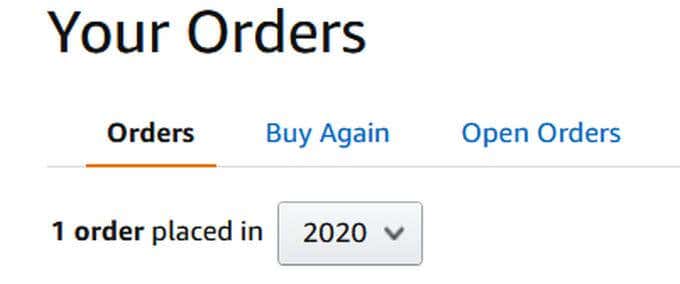
- Piilotettavan tilauksen vasemmassa alakulmassa on vaihtoehto, jossa lukee Arkistoi tilaus(Archive Order) . Napsauta tätä ja valitse ponnahdusikkunasta Arkistoi tilaus(Archive Order) .
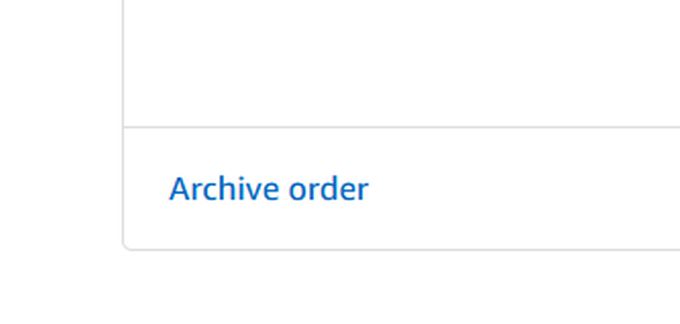
Tilaus on nyt piilotettu ostohistoriastasi, mutta se löytyy edelleen tilisi (Your Account)Arkistoidut tilaukset(Archived Orders) -kohdasta . On kuitenkin muita tapoja, joilla voit piilottaa ostohistoriasi, jotta kukaan ei löydä tilaustasi.
Käytä Amazon Householdia(Use Amazon Household)
Jos sinulla on Amazon Prime , voit käyttää myös Amazonin kotitalousominaisuutta(Household) . Näin voit jakaa Amazon Prime -edut muiden lisäämiesi jäsenten kanssa pitäen silti tilit erillään ja yksityisinä. Voit lisätä enintään kaksi aikuisten tiliä, neljä teinitiliä ja neljä lapsitiliä.
Aikuisten tilit voivat pitää Amazon -tietonsa yksityisinä, mutta teini- ja lapsitilit eivät voi pitää omiaan yksityisinä aikuisten tileiltä. Voit myös jakaa vain tiettyä digitaalista sisältöä Amazonin(Amazon) kautta teini- ja lapsitilien kanssa.
Amazon Household voi tarjota sinulle lisättyä yksityisyyttä ja silti jakaa Prime -etuja kaikille perheenjäsenille. Kotitalouden perustaminen ei myöskään maksa ylimääräistä, joten sinun ei tarvitse huolehtia hinnasta.
Piilota selaushistoria(Hide Browsing History)
Vaikka arkistoisit tilauksesi, se näkyy silti selaushistoriassasi. Tämä tarkoittaa, että jos joku katsoisi tilin selaushistoriaa, kohde näkyy edelleen siellä. Tämän poistaminen voi auttaa sinua piilottamaan edellisen ostoksesi jälkiä. Näin voit poistaa selaushistoriasi.
- Siirry kohtaan Tili ja luettelot(Account & Lists) ja napsauta Oma tili(Your Account) -kohdassa Selaushistoria(Browsing History) .
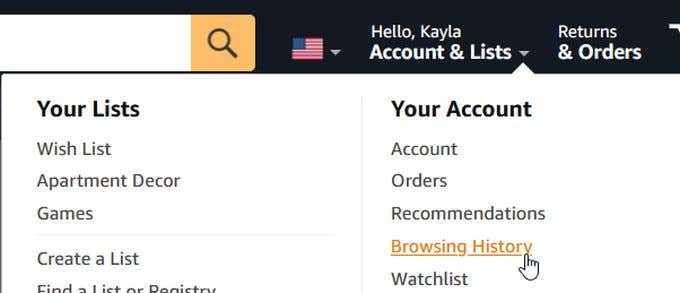
- Etsi kohde, jonka haluat poistaa, ja valitse oikeasta alakulmasta Poista näkymästä.(Remove From View)

- Voit myös napsauttaa yläreunassa Hallitse historiaa ja valita sitten (Manage History)Poista kaikki kohteet näkymästä(Remove all items from view) .
Jos haluat estää tulevaa selaushistoriaasi seuraamasta, voit ottaa selaushistorian(Browsing History) käyttöön tai poistaa sen käytöstä selaushistoriasivusi yläreunasta. Tämä estää Amazonia(Amazon) seuraamasta tekemiäsi hakuja ja mitä tahansa napsautettua kohdetta. Tämä voi tehdä tulevien tilausten piilottamisesta paljon helpompaa.
Muista myös poistaa Internet-selainhistoriasi(internet browser history) , sillä tarkastelemasi tuotteet ja tilaamasi tuotteet voivat silti näkyä täällä. Menetelmä muuttuu käyttämäsi selaimen mukaan, mutta yleensä voit siirtyä historiaan selaimesi asetuksista ja siellä pitäisi olla mahdollisuus tyhjentää historiasi tiettyyn päivämäärään asti. Tai voit etsiä tietyn sivun ja poistaa vain sen.
Tilauksen piilottaminen Amazon-sovelluksessa(How to Hide an Order on the Amazon App)
Jos haluat arkistoida tilauksen matkapuhelimella, se on hieman vaikeampaa, koska et voi arkistoida tilauksia Amazon - sovelluksessa tai mobiilisivustolla. Tämä tarkoittaa, että sinun on avattava työpöytäsivusto älypuhelimesi selaimella ja suoritettava samat vaiheet työpöytäsivustolle kuin yllä.
iPhonessa, jossa on Safari , voit napauttaa sivuston asetuskuvaketta vasemmassa yläkulmassa ja valita Pyydä työpöytäsivustoa(Request Desktop Website) . Jos käytät Androidia (Android)Chromen(Chrome) kanssa , voit napauttaa valikkovaihtoehtoja ja valita Työpöytäsivuston(Desktop Site) vieressä olevan valintaruudun .
Tämän pitäisi antaa sinulle pääsy koko Amazon - sivustolle, jossa voit arkistoida tilaushistorian ikään kuin olisit tietokoneella. Joten jos sinulla ei ole pääsyä työpöydälle, sinulla on silti mahdollisuus piilottaa Amazon - tilauksesi.
Vaikka et voi piilottaa tilauksia sovelluksen kautta, voit silti hallita selaushistoriaasi sen kautta. Mene vain tilisi(Your Account ) sivulle, joka näyttää päältä, napauta tilisi( Your Account) ja vieritä sitten kokonaan alas löytääksesi Selaushistoria(Browsing History) .

Napauta oikeassa yläkulmassa Hallitse(Manage) . Sitten voit piilottaa historiasi valitsemalla Poista kaikki kohteet näkymästä . (Remove all items from view)Voit ottaa historian käyttöön tai poistaa sen käytöstä myös täällä.
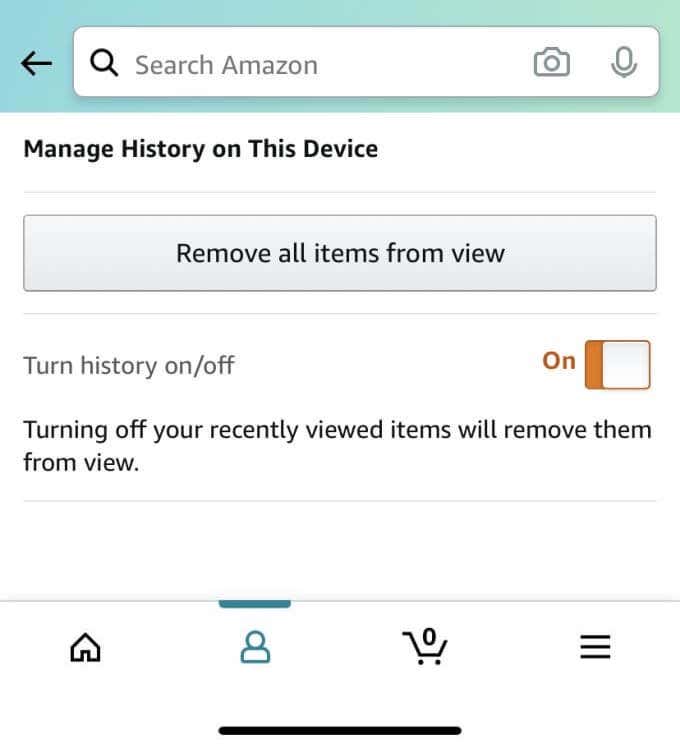
Amazon-tilausten piilottaminen(Hiding Your Amazon Orders)
Halusitpa sitten piilottaa lahjaostoksesi(gift purchases) jaetun perhetilin sisällä tai vain ylimääräisen yksityisyyden suojan, tilauksesi piilottaminen Amazonissa(Amazon) on melko yksinkertaista. Vaikka tilaustasi ei välttämättä voi poistaa kokonaan, voit silti tehdä hyvää työtä piilottaaksesi sen ja vaikeuttaaksesi sen löytämistä.
Jos noudatat kaikkia täällä olevia vinkkejä, tilaushistoriasi pitäisi olla erittäin turvallinen. Jos poistat myös selaushistorian seurannan käytöstä, käytät Amazon Householdia(Amazon Household) ja arkistoit tilauksesi nopeasti, sinun pitäisi pystyä pitämään ostohistoriasi paljon turvallisempana myös jatkossa.
Related posts
Kuinka olla huijatuksi Amazonissa
Aseta lapsilukko YouTubelle, Netflixille, Amazon Primelle, HBO Maxille ja muille
Miksi My Amazon on espanjaksi? Kieli ja muut tärkeät asetukset
Amazon Tilaa ja tallenna: Kuinka käyttää ja hallita
Kuinka löytää ja tulostaa Amazon-kuitti
Etsi vain lisäosia Amazonista
Artikkelin julkaiseminen Linkedinissä (ja parhaat ajat julkaista)
Onko Amazon-tilisi lukittu? 4 tapaa korjata se
4 tapaa löytää parhaat Internet-vaihtoehdot (ISP) alueellasi
Kuinka etsiä Facebook-kavereita sijainnin, työn tai koulun perusteella
Kuinka löytää vääriä arvosteluja Amazonissa
7 pikakorjausta, kun Minecraft kaatuu jatkuvasti
Siirrä tiedot nopeasti Amazon S3:een AWS Import Exportin avulla
Kuinka mykistää joku Discordissa
Kuinka löytää syntymäpäivät Facebookista
Kuinka lisätä, muokata ja nähdä Amazon-arvostelusi
Steamin "Odottaa tapahtumaa" -virheen korjaaminen
Kuinka siirtää Amazon-lahjakortin saldo
Kuinka peruuttaa TV- ja elokuvakanavatilaukset Amazon Prime Videossa
Amazon-tilaustasi ei ole vastaanotettu? Mitä tehdä asialle
